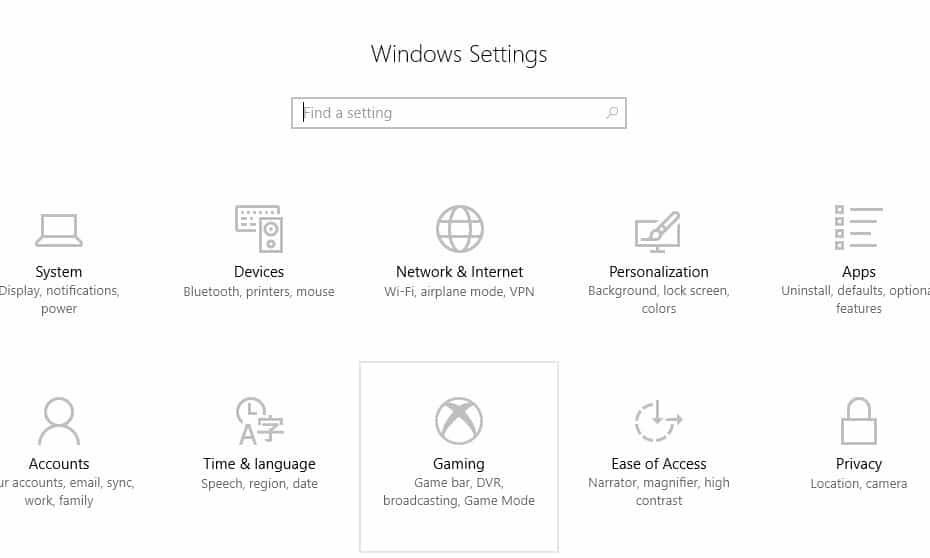- Käsittelemme virheitä ja yritämme korjata ne koko ajan. Meillä on jopa täydellinen oppaat Windows 10 -virheistä. Mutta haluamme pitää hauskaa.
- Väärennetyn virheilmoituksen luominen kollegoillemme on ollut erittäin viihdyttävää toimistossa, joten haluamme jakaa sen myös kanssasi.
- Pieni temppu voi tehdä elämästäsi paljon helpompaa tai nautinnollisempaa. Käy ja merkitse kirjanmerkki Windows 10 -vinkit, jotka sinun on tiedettävä sivu.
- Jos olet kiinnostunut vastaavista, mutta vakavammista ohjelmista, tutustu Lataa-osio suosituksia.

Tämä ohjelmisto pitää ajurit käynnissä ja pitää sinut turvassa tavallisista tietokonevirheistä ja laitteistovikoista. Tarkista kaikki ohjaimesi nyt kolmessa helpossa vaiheessa:
- Lataa DriverFix (vahvistettu lataustiedosto).
- Klikkaus Aloita skannaus löytää kaikki ongelmalliset kuljettajat.
- Klikkaus Päivitä ohjaimet uusien versioiden saamiseksi ja järjestelmän toimintahäiriöiden välttämiseksi.
- DriverFix on ladannut 0 lukijoita tässä kuussa.
Windowsin virheilmoitukset (tai valintaikkunat) kertovat sinulle yleensä järjestelmävirheet. Voit kuitenkin myös määritä väärennetyt virheilmoitukset lisäohjelmistojen kanssa ja ilman niitä. Näin voit asettaa väärennetyn virhesanoman vetämään kepponen Windowsissa.
Väärennetyt Windows 10 -virhesanomageneraattorit
1. Määritä väärennettyjen virheiden valintaikkuna, jossa on virhesanomat
Error Message Generator on ohjelma, joka luo räätälöidyt virhe-valintaikkunat. Voit tallentaa ohjelman ZIP-tiedoston Windowsiin napsauttamalla Lataa virheilmoitusten luonti päällä tällä sivulla. Avaa ZIP-tiedosto Resurssienhallinnassa ja paina Pura kaikki -painiketta avataksesi suoraan alla olevan ikkunan. Anna sitten polku, johon ZIP puretaan, ja paina Ottaa talteen -painiketta.

Napsauta sen jälkeen ohjelmiston puretusta kansiosta ErrorGen.exe avataksesi suoraan alla näkyvän Error Message Generator -ikkunan. Voit kirjoittaa virhesanoman tekstiä Perustiedot-välilehden tekstiruutuun. Perusteet-välilehdessä on myös useita kuvakkeita, joista voit valita. Kirjoita painikkeen teksti Painikkeet 1, 2 ja 3 -tekstiruutuihin.

Kun olet määrittänyt virhesanoman, voit valita Mennä näyttää virheilmoituksen ohjelmiston ikkunan vieressä. Vaihtoehtoisesti napsauta Piilota pääikkuna ja siirry sulje ohjelman ikkuna ja näytä virhesanoma alla esitetyllä tavalla. Virheviestien luontikuvake pysyy kuitenkin tehtäväpalkissa.

LIITTYVÄT: Microsoftin SetupDiag löytää ja korjaa Windows 10 -päivitysvirheet
2. Määritä väärennetty virheilmoitus Muistiossa
Koska Error Message Generator -kuvake pysyy tehtäväpalkissa, sen väärennetty virheilmoitus ei ehkä ole erityisen vakuuttava. Voit määrittää vakuuttavamman väärennetyn virheilmoituksen, joka avautuu, kun käyttäjä napsauttaa naamioitua ohjelman pikakuvaketta ilman kolmannen osapuolen ohjelmistoa. Näin voit määrittää väärennetyn virhevalintaikkunan kirjoittamalla VBS-komentosarjan Muistiossa.
- Avaa Suorita painamalla Windows-näppäintä + R.
- Tulla sisään Muistio Suorita ja napsauta OK avata Muistio.

- Paina Ctrl + C-pikanäppäintä kopioidaksesi tämän komentosarjan: x = msgbox (”Tapahtui kohtalokas virhe. Käynnistä tietokone uudelleen. ”, 0 + 16,” kohtalokas virhe ”).
- Paina Ctrl + V liittääksesi VBS-komentosarjan Muistioon kuten alla.

- Napsauta nyt Tiedosto > Tallenna nimellä avaa ikkuna suoraan alla olevassa tilannekuvassa.

- Valitse Kaikki tiedostot avattavasta Tallenna nimellä-valikosta.
- Kirjoita tiedoston otsikko, jonka lopussa on .vbs. Voit kirjoittaa minkä tahansa tiedoston nimen, mutta sen lopussa on oltava .vbs-laajennus.

- Tallenna tiedosto Windowsin työpöydälle valitsemalla.
- paina Tallentaa -painiketta.
- Napsauta nyt työpöydällä olevaa VBS-tiedostoa avataksesi sen väärennetyn virhevalintaikkunan, kuten alla olevassa kuvassa.

- Voit säätää virhesanoman tekstiä napsauttamalla hiiren kakkospainikkeella VBS: ää ja valitsemalla Muokata. Sitten voit poistaa tekstin lainausmerkeistä ja kirjoittaa joitain vaihtoehtoisia rivejä.
- Voit nyt muuttaa kyseisen VBS-tiedoston väärennetyksi ohjelmiston pikakuvakkeeksi napsauttamalla työpöytää hiiren kakkospainikkeella ja valitsemalla Uusi > Pikakuvake.

- paina Selaa -painiketta ja valitse VBS-fake-virheilmoitustiedosto.
- Napsauta sitten Seuraava -painiketta ja kirjoita pikakuvakkeen otsikkoon työpöydälle tai kannettavaan tietokoneeseen asennettu aito ohjelmistopaketti. Voit esimerkiksi kirjoittaa Google Chromen pikakuvakkeen otsikkoon.
- paina Suorittaa loppuun -painiketta lisätäksesi uuden pikakuvakkeen työpöydälle.
- Poista alkuperäinen VBS-tiedosto napsauttamalla sitä hiiren kakkospainikkeella ja valitsemalla Poistaa.

- Nyt sinun on lisättävä ohjelmakuvake VBS-väärennettyyn virheilmoitustiedostoon, jotta se voidaan peittää kokonaan ohjelmiston pikakuvakkeeksi. Avaa IconArchive-verkkosivusto näkyy alla olevassa tilannekuvassa.

- Sinä pystyt lataa ohjelmistokuvake valitsemalla IconArchive valitsemalla se ja napsauttamalla ICO.
- Napsauta hiiren kakkospainikkeella työpöydän VBS-tiedostoa ja valitse Ominaisuudet avataksesi alla olevan ikkunan.

- paina Vaihda kuvake -painike Pikakuvake-välilehdessä avataksesi alla olevan ikkunan.

- Voit valita järjestelmän kuvakkeen System32-oletuskansiosta. Valitse ladatun ohjelman kuvake painamalla Selaa -painiketta.
- Valitse uusi kuvake kansiosta, johon tallensit, ja napsauta Avata lisätäksesi sen VBS-pikakuvakkeeseen alla olevan kuvan mukaisesti.

Nyt väärennetty virhesanoma VBS-tiedosto naamioidaan kokonaan Windows-ohjelmiston pikakuvakkeeksi. Valevirhe-valintaikkuna tulee edelleen esiin, kun napsautat pikakuvaketta. Se saattaa huijata ketään, joka napsauttaa pikakuvaketta, että naamioidussa ohjelmassa on todellinen virhe VBS-tiedosto kuten.
Jos haluat viedä sen seuraavalle tasolle, voit luoda myös joitain BSoD-tiedostoja. Tutustu oppaaseen luoda väärennös sininen ruutu kuolemasta virhe.
Joten näin voit saada muutaman naurun väärennettyjen virheilmoitusten kanssa. Kaikki leikkiä lukuun ottamatta, väärennetyt virhe-valintaikkunat voivat olla hyödyllisiä myös kaikille, joiden on lisättävä virheilmoitukset kuvakaappauksiin.
Usein Kysytyt Kysymykset
Kyllä, verkossa on muutama virheviestigeneraattori, mutta ne ovat jonkin verran rajoittavia: ensinnäkin ne näyttävät vain virhekuvan. Toiseksi muotoilu ei sovi Windows 10 -virhesanomien uudempaan versioon
Tämä artikkeli suosittelee yhtä ja osoittaa lataussijaintiin. Jos kuitenkin noudatat artikkelin loppuosan ohjeita, voit luoda oman asentamatta mitään.